| Manuel de l'administrateur | Table des matières |
|
Dans l'exemple de vue active suivante, une carte de la ville de Paris est utilisé pour afficher l'état global de fonctionnement des sites de notre société fictive.
La société à quelques bâtiments situés dans Paris et dans la région parisienne.
Etapes de création de la vue active locale.
Dans cet exemple, la connexion entre sites est réalisé par l'intermédiaire d'un nuage simulant le réseau de l'opérateur. L'intérêt de cette configuration est de pouvoir afficher sur la vue active l'état des liens des routeurs (état des interfaces réseaux) aux deux extrémités de la connexion entre sites.
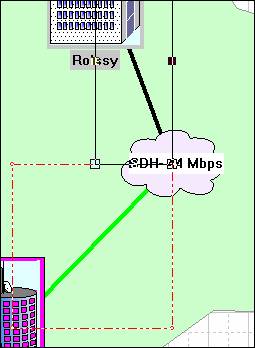
Sélectionner le lien à modifier. Si vous ne pouvez sélectionner les liens, vérifier que l'option Deactivate connector object du menu Edit n'est pas cochée.
Cliquer droit sur l'objet pour ouvrir le menu contextuel puis sélectionner l'option Properties.
Sélectionner ensuite l'onglet Dynamic Aspect, cocher l'option Activate Dynamic Aspect puis sélectionner l'optionGet SNMP value of a host.
Un fenêtre s'affiche vous demandant si vous souhaitez utiliser l'adresse IP par défaut ou le Wizard.
Répondre No à l'option Use Default IP address. Prendre dans l'annuaire le routeur distant du lien à modifier.
La fenêtre de l'assistant de sélection d'un objet de MIB s'ouvre ensuite. (MIB browser picker).
Avec une rechecrhe sur l'objet ifoperstatus la sélection de l'objet est immédiate. Un double clique sur cette objet ouvre la table pour la sélection de l'index.Il est important de connaitre les index et leur affectation sur le routeur avant de réaliser la configuration. Utiliser l'outil Common SNMP Query pour identifier les index et leur interface associée.
L'écran suivant récapitule les action successive à réaliser dans le Wizard de sélection d'objet de MIB.
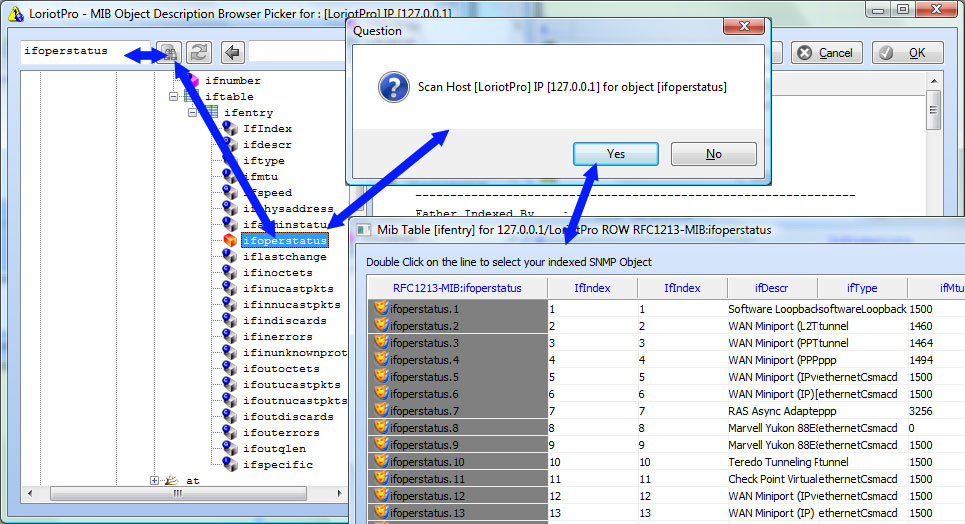
En quittant le Wizard une boite de dialogue vous propose de prendre la valeur nominal ou numérqiue. Choisir Select Named.
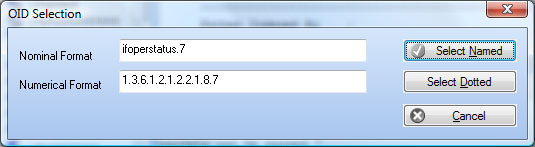
Les règles de coloriage de l'objet sont ensuite définies.
Répondre yes à la question Load Expression Filter et sélectionner ObjectStatus template.
Répondre yes à la quetion delete expression filter.
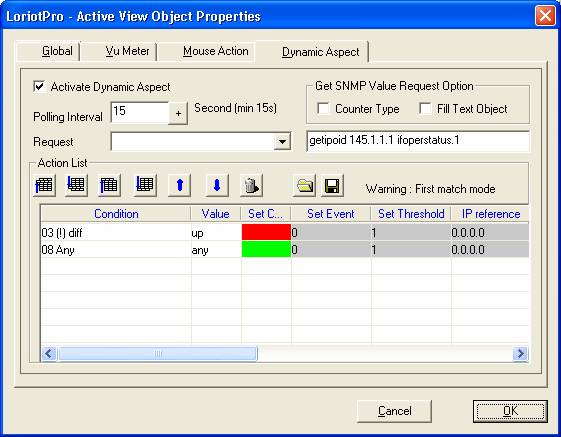
Si un template de ces règles n'est pas défini, définir les règle puis les sauvegarder en tant que template.
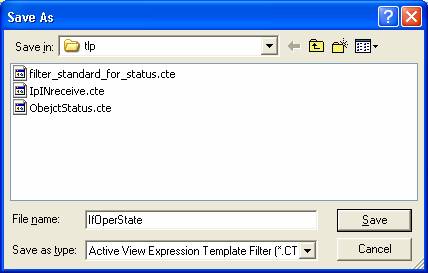
La configuration du lien situé à l'autre extrémité est ensuite réalisée.
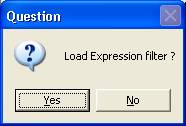 Answer Yes
Answer Yes 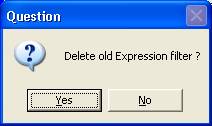 Answer
Yes
Answer
Yes
La même méthode de configuration est appliquée
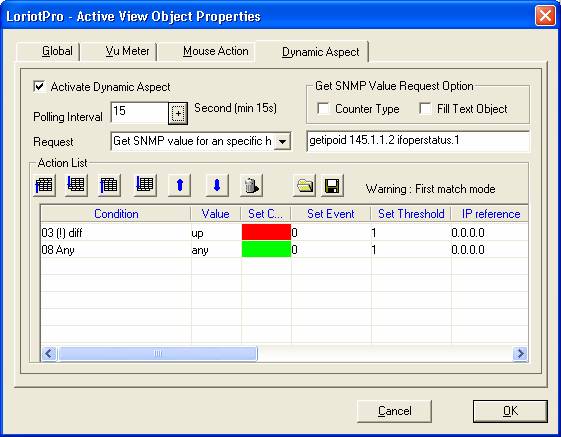
Ces étapes sont répétée pour tous les liens de la carte
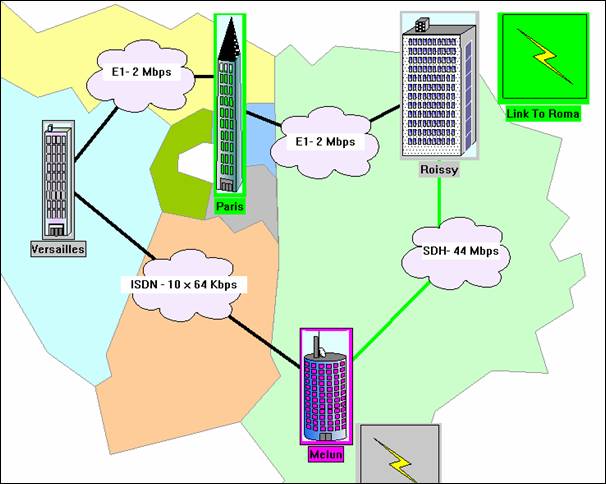
Maintenant que nous avons une vue active de détail de Paris, nous pouvons l'utiliser à partir de la vue active global défini dans le châpitre précédent.
Pour cela, ouvrir la vue globale puis sélectionner l'objet graphique associé à la ville de Paris. Clique droit pour avoir le menu contextuel et sélectionner l'option Properties.
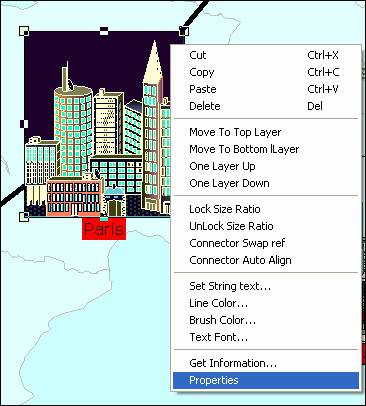
Sélectionner l'onglet Mouse Action.
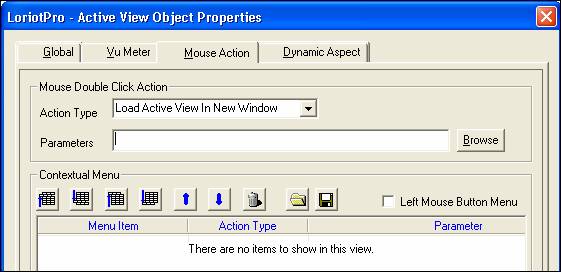
Sélectionner dans la liste déroulante du l'action double clique l'option Show Directory Active View Or Plugin.
Avec l'assitant qui vous est proposé, sélectionner la vue active que l'on vient de définir dans ce châpitre.
Fermer la fenêtre de configuration et passer la vue active en mode Process (quitter le mode édition). Un double clique de souris sur l'objet graphique Paris doit ouvrir la vue active de détail comme dans l'exemple ci-dessous :
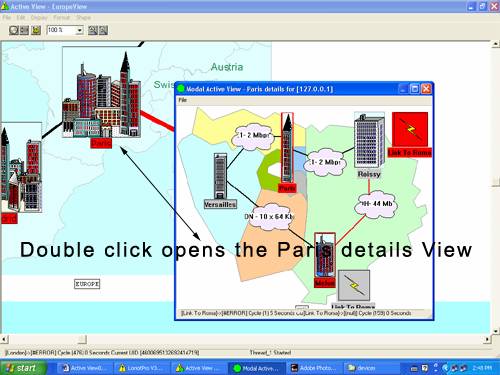
Une vue active de détail peut ainsi être créé pour chaque site (ville).
 www.loriotpro.com www.loriotpro.com |
|